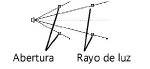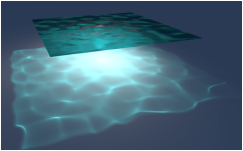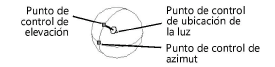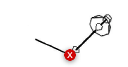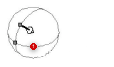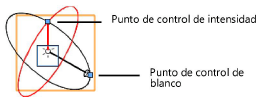Propiedades de la fuente luminosa
Los parámetros de la fuente de luz pueden verse y editarse en la paleta Información del objeto. Los parámetros disponibles dependen del tipo de fuente luminosa.
Acceda a las propiedades de la fuente lumínica de un Dispositivo de Iluminación seleccionado seleccionando Editar luz en el menú contextual. En el cuadro de diálogo Propiedades lumínicas, algunos de los parámetros están desactivados porque, en su lugar, están controlados por el objeto de Iluminación.
Pulse aquí para mostrar u ocultar los parámetros.Pulse aquí para mostrar u ocultar los parámetros.
|
Parámetro |
Descripción |
|
Pestaña Forma |
|
|
Tipo |
Indica el tipo de fuente luminosa; cambie a un tipo diferente seleccionando un tipo diferente de la lista que se muestra. |
|
Encendido/Apagado |
Muestra u oculta la luz producida por la fuente luminosa. También se puede acceder a este ajuste desde el menú contextual de la luz: haga clic con el botón derecho en la luz y seleccione Encender o Apagar. |
|
Actualizar Automáticamente |
Renderiza automáticamente el dibujo cuando cambian los parámetros relacionados con el renderizado. |
|
Actualizar |
Cuando la opción Actualización automática no está seleccionada, haga clic para renderizar el dibujo cuando cambien los parámetros relacionados con el renderizado. |
|
Proyectar sombras |
Crea sombras. |
|
Sombras suaves |
Crea sombras más realistas disminuyendo los bordes pronunciados; el renderizado es más lento cuando esta opción está activada. |
|
Niebla iluminada |
Crea un efecto especial de Iluminación volumétrica para luces puntiformes y proyectores cuando se usa en combinación con el efecto meteorológico de fondo de Renderworks Niebla iluminada (consulte Creación de fondos de Renderworks). |
|
Usar emisor |
Para mayor precisión, especifica el brillo y la temperatura de color reales de la luz; déjelo deseleccionado para utilizar la luz como una simple fuente luminosa. Requerido para una luz lineal, de área o personalizada. El brillo del emisor de todos los objetos lumínicos de una escena con Usar emisor seleccionado puede controlarse en Opciones de iluminación; consulte Configuración de las opciones de iluminación. |
|
Brillo |
Especifica el brillo de la fuente luminosa; Introducir un porcentaje o arrastrar la barra deslizante. Introducir un valor superior al 100%. Este parámetro no está disponible para luces personalizadas, de área y de línea, o si Usar E misor está seleccionado. |
|
Brillo Desde |
Especifica la localización de los datos de intensidad de luz para una luz personalizada (ya sea información puesta por el usuario o archivo de distribución); el archivo de distribución puede ser especificado haciendo clic en Cargar distribución. |
|
Valor de luminosidad |
Especifica el brillo como un número exacto (en oposición al porcentaje más arbitrario especificado en Brillo). |
|
Unidades de brillo |
Selección de Lux, Lumens, Footcandles, o Candelas para la unidad de Brillo; las unidades disponibles dependen del tipo de luz. |
|
Atenuador |
Atenúa el brillo (intensidad) de la fuente luminosa para Luces con Usar emisor seleccionado; Introducir un porcentaje o arrastrar la barra de control deslizante. Sólo afecta al brillo de la fuente luminosa; la temperatura de color no se modifica. |
|
Ángulo de rotación de la Luz |
Especifica el ángulo de rotación de una fuente luminosa personalizada alrededor de un eje que conecta la ubicación de la luz con el objetivo luminoso; este ángulo define el plano de la curva de distribución de intensidad y se muestra en rojo en el objeto luminoso personalizado. |
|
Usar archivo de distribución |
Especifica si se debe Usar el archivo de datos de perfil de emisión accesorio para la luz personalizada. |
|
Archivo de distribución |
Para una luz personalizada, muestra el nombre del archivo de distribución cuando se ha seleccionado un archivo de distribución válido, o "Ninguna" si no se ha designado un archivo de distribución válido (haga clic en Cargar distribución para especificar un archivo). |
|
Cargar distribución |
Para una luz personalizada, carga los datos del perfil de emisión de luz de un archivo de normas. El valor de luminosidad se obtiene utilizando la integral de los datos de emisión brutos proporcionados con el archivo. El archivo debe ser un archivo de texto con datos de distribución de intensidad estándar de la industria en formato .ies. |
|
Temperatura de color |
Especifica la temperatura de color de la luz en Kelvin. Esto se refiere a un emisor de cuerpo negro ideal, que brilla "al rojo vivo" o "al blanco vivo". Una temperatura más baja genera un color anaranjado; cuanto más caliente es la temperatura, más cerca del blanco está el color de la luz. Especificar este parámetro es opcional. Si no se especifica, la temperatura por defecto es 0, lo que significa que el color final de emisión de la luz está totalmente controlado por la selección en Color. Cuando se especifica la temperatura, Color no puede cambiarse. El color final de emisión se ajusta mediante la Temperatura de color. Los ajustes de temperatura de color se pueden equilibrar con los blancos en función de cada capa; consulte Configuración de las opciones de iluminación. |
|
Color |
Especifica un color asociado con la fuente luminosa; haga clic en el cuadro de color para seleccionar el color. Este parámetro no es indisponible si Usar Emisor es seleccionado y una Temperatura de color es especificada. |
|
Atenuación de la iluminancia con la distancia |
Indica la función de atenuación de la distancia para una luz puntiforme, puntual, personalizada, de área o lineal (especifica la tasa de cambio de intensidad mientras se desplaza a lo largo del haz alejándose de la fuente luminosa). |
|
Calidad |
Para las luces lineales y de área, especifica la calidad de muestreo de la luz; seleccione En modo de renderizado para utilizar la configuración especificada para la calidad de las sombras suaves en las opciones de renderizado. |
|
Renderizar geometría |
En las luces lineales y de área, renderiza la geometría del objeto lumínico. |
|
Diagrama de extensión/viga natural |
Arrastra los tiradores del diagrama para ajustar los ángulos de dispersión del proyector y del haz, o introduce los valores en los campos debajo de diagrama.
|
|
Extensión natural |
Especifica el ángulo de extensión natural del reflector (el ángulo máximo del cono de luz). |
|
Viga en I |
Especifica el ángulo de haz del reflector (el cono de luz que no cambia de intensidad hasta el ángulo de extensión). |
|
X/Y/Z o X'/Y'/Z' |
Especifica el lugar de origen de la .fuente luminosa con relación a plano de capa activo o plano de trabajo. |
|
Altura Look To |
Para luces puntuales, establece la altura del eje z por encima del plano de capa activo del mango del objetivo de luz puntual. |
|
Acimut |
Indica el acimut para una luz direccional (Sur a cero grados); introduce nuevos valores o arrastra la barra deslizante para ajustarlo. |
|
Elevación |
Indica la elevación (grados sobre el horizonte) de una luz direccional; introduzca nuevos valores o arrastre la barra deslizante para ajustarla. |
|
Desplazamiento/inclinación
|
Haga clic en el botón Superior para mostrar los ángulos de panoramización e inclinación del reflector o de la luz personalizada; introduzca nuevos valores o arrastre la barra deslizante para ajustarlos. |
|
±X/±Y/±Z
|
Haga clic en el botón Inferior para visualizar la dirección del haz de luz en términos de sus componentes X, Y y Z. |
|
Define la orientación de la luz direccional, puntual o personalizada según la vista actual. También se puede acceder a este ajuste desde el menú contextual de la luz: haga clic con el botón derecho en la luz y seleccione Definir luminaria conforme a vista.
|
|
|
Define la orientación de vista según la luz direccional, puntual o personalizada. También se puede acceder a este ajuste desde el menú contextual de la luz: haga clic con el botón derecho en la luz y seleccione Definir vista según la luz.
|
|
|
Fotones cáusticos |
Para objetos de luz puntiformes, puntuales o personalizados, seleccione la intensidad con la que deben enfocarse los esquemas de iluminación mediante sustancias refractivas reflectantes y transparentes, como el agua y el cristal.
Las superficies reflectantes y/o transparentes deben estar presentes para generar efectos cáusticos. Los ajustes de fotones cáusticos más altos requieren más tiempo de renderizado. Cuando los Fotones cáusticos se ajustan a un valor distinto de Ninguna, los efectos especificados se muestran siempre en el modo de renderizado Renderworks de calidad final, y son controlados por el usuario para el modo de renderizado Renderworks personalizado (ver Opciones personalizadas de Renderworks y Creación de estilos de Renderworks). Independientemente del ajuste, los efectos cáusticos no se muestran en el modo de renderizado de Renderworks rápido.
|
|
Mostrar sólo cáusticas |
Cuando Fotones cáusticos se ajusta a un valor distinto de Ninguna, desactiva las funciones difusas, especulares y de iluminación global de la luz, que pueden cancelar los efectos cáusticos. La luminosidad de la luz puede hacer que los efectos cáusticos sean más brillantes. Un objeto de luz puntiforme, reflector o proyector con la opción Mostrar sólo cáusticas seleccionada puede utilizarse junto con una luz localizada de forma similar con esta opción deseleccionada para conseguir un efecto de iluminación realista. |
|
Nombre |
Muestra el nombre de la Luz (como se muestra en la paleta Visualización). El nombre por defecto de un Dispositivo de Iluminación (requiere Spotlight) viene determinado por su canal + propósito + tipo de instrumento (o nombre del símbolo) + NNA. Este nombre se actualiza a medida que cambian los parámetros que lo componen. Puede editar el nombre y evitar que se actualice quitando NNA. |
|
Pestaña Renderizar |
|
|
Textura proyectada (Sólo luces puntuales) |
Los focos pueden proyectar el color y enmascarar las propiedades de transparencia de una textura de Renderworks especificada; ver Proyección de una textura en un haz de luz focal. |
Un símbolo que contiene un objeto lumínico puede copiarse para reproducir luces idénticas. Cambie la intensidad de la luz de cada símbolo en la paleta Información del objeto.
Una vez que se ha colocado una luz en el dibujo, se puede utilizar la herramienta Selección para cambiar su localización y, dependiendo del tipo de luz, los parámetros del haz.
|
Tipo de Luz |
Parámetro del haz de luz |
Descripción |
|
Punto de anclaje o montaje, reflector, direccional |
Localización de la luz |
Haga clic en la Luz con el cursor Mover y arrástrela hasta su nueva localización.
El punto de mira del proyector no está bloqueado. Puede que sea necesario reajustar la ubicación del asa de destino después de mover el proyector. |
|
Reflector, direccional |
Orientación y vista |
Seleccione la luz; en la paleta Información del objeto, haga clic en Definir luminaria conforme a vista para ajustar la orientación de la luz a la orientación de vista actual, o haga clic en Definir vista conforme a luz para ajustar la orientación de la vista a la de la luz. |
|
Direccional |
Dirección de acimut y elevación |
Haga clic en los puntos de control de acimut o elevación para cambiar los parámetros de la luz direccional. Mueva los puntos de control con el ratón o introduzca los valores acimutales y de elevación en la barra de datos.
|
|
Reflector |
Dirección del objetivo |
Haga clic en el tirador con la herramienta Selección para cambiar la dirección del objetivo de la luz puntual; arrastre hasta el nuevo objetivo y haga clic para configurar.
|
|
Direccional |
Dirección del haz de luz |
Haga clic y arrastre con la manecilla para cambiar la dirección del haz de luz.
|
|
Personalizado |
Objetivo y eje |
El vector negro señala la ubicación del objetivo; su línea de eje (el eje luminoso) conecta la ubicación de la fuente luminosa con el objetivo. El vector rojo comienza en la ubicación de la fuente luminosa, localizando un punto de referencia en el "ecuador" de la distribución polar de intensidad. También conocida como "línea de ángulo cero", representa el origen para medir la intensidad en la curva de luz.
|
Proyección de una textura en un haz de luz focal
Las luces puntuales pueden proyectar el color y las propiedades de transparencia de la máscara de una textura de Renderworks especificada.
Los efectos de reflectancia y textura del matizador de rugosidad se ignoran para la proyección.
Para proyectar una textura en un haz de luz puntual:
Seleccione un objeto lumínico con Configuración de tipo en Spot, y la luz encendida.
Haga clic en la pestaña Renderizar de la paleta Información del objeto y ajusta Textura proyectada a Textura.
Haga clic para seleccionar una textura del Selector de recursos; se mostrará una miniatura de la textura seleccionada.
El reflector proyecta la textura seleccionada sobre geometría 3D.